Cómo hacer la primera letra grande en Microsoft Word (En 5 Pasos)
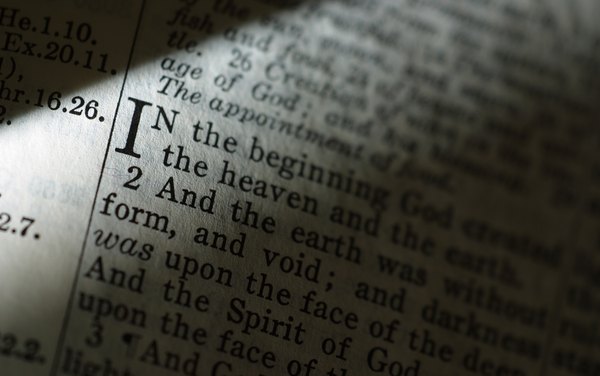
En Microsoft Word 2007 o 2010 puedes hacer la primera letra de un documento, artículo o párrafo más grande que el texto que la rodea. Para dar formato a una letra inicial en este estilo llamado Letra capital, utiliza la función especial con el mismo nombre en Word. Aunque puedes simplemente aplicar un tamaño de fuente más grande a la primera letra, utilizando esta función creas el estilo más fácilmente y lo mezclas mejor en el párrafo. Puedes situar la letra en el margen lo cual es difícil de hacer manualmente, o puedes dejarla en el párrafo en lugar de sacarla por encima de la primera línea.
Paso 1
Escribe la primera palabra, frase o párrafo del documento o sección que deseas comenzar con una primera letra grande. Puedes insertar una letra capital en cualquier párrafo pero sólo después de haber escrito el texto.
Paso 2
Haz clic en cualquier parte del párrafo después de la primera letra que deseas ampliar. Si haces clic al comienzo del párrafo a la izquierda de la primera letra, entonces la función "Letra capital" no estará disponible. Al hacer clic inmediatamente después de la primera letra o hacer clic en cualquier otra parte del párrafo se transformará sólo la primera letra del párrafo.
Paso 3
Haz clic en la pestaña "Insertar" de la cinta.
Paso 4
Haz clic en el icono "Letra capital" que aparece en la cinta.
Paso 5
Elige una opción en el menú desplegable de "Letra capital". Para colocar la letra capital en el margen al lado del párrafo elige "En margen", para colocarla directamente en el párrafo selecciona "En texto".
